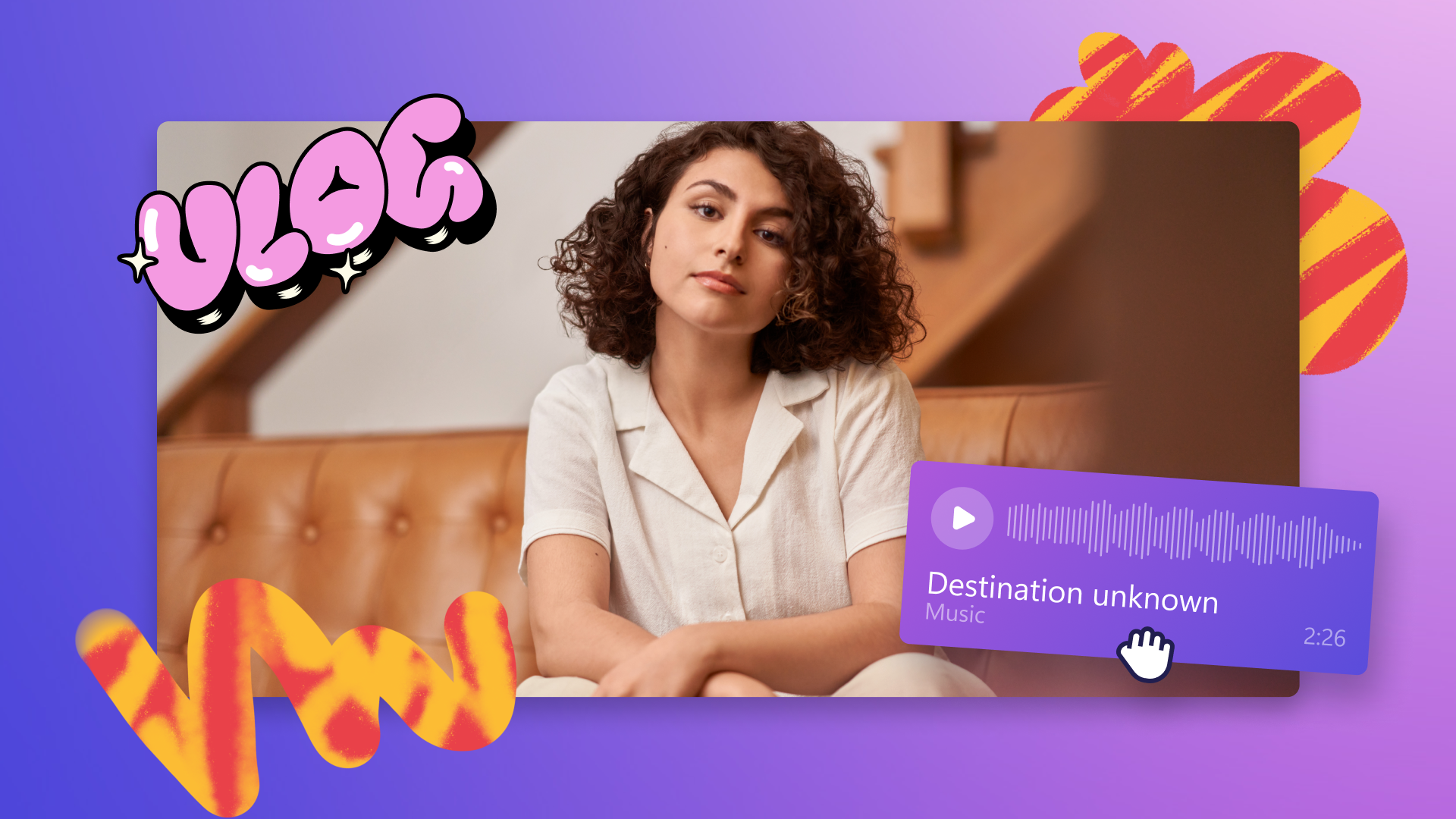Recortar un vídeo online
Transforma tus vídeos al tamaño adecuado con el sencillo editor de vídeo de Clipchamp.
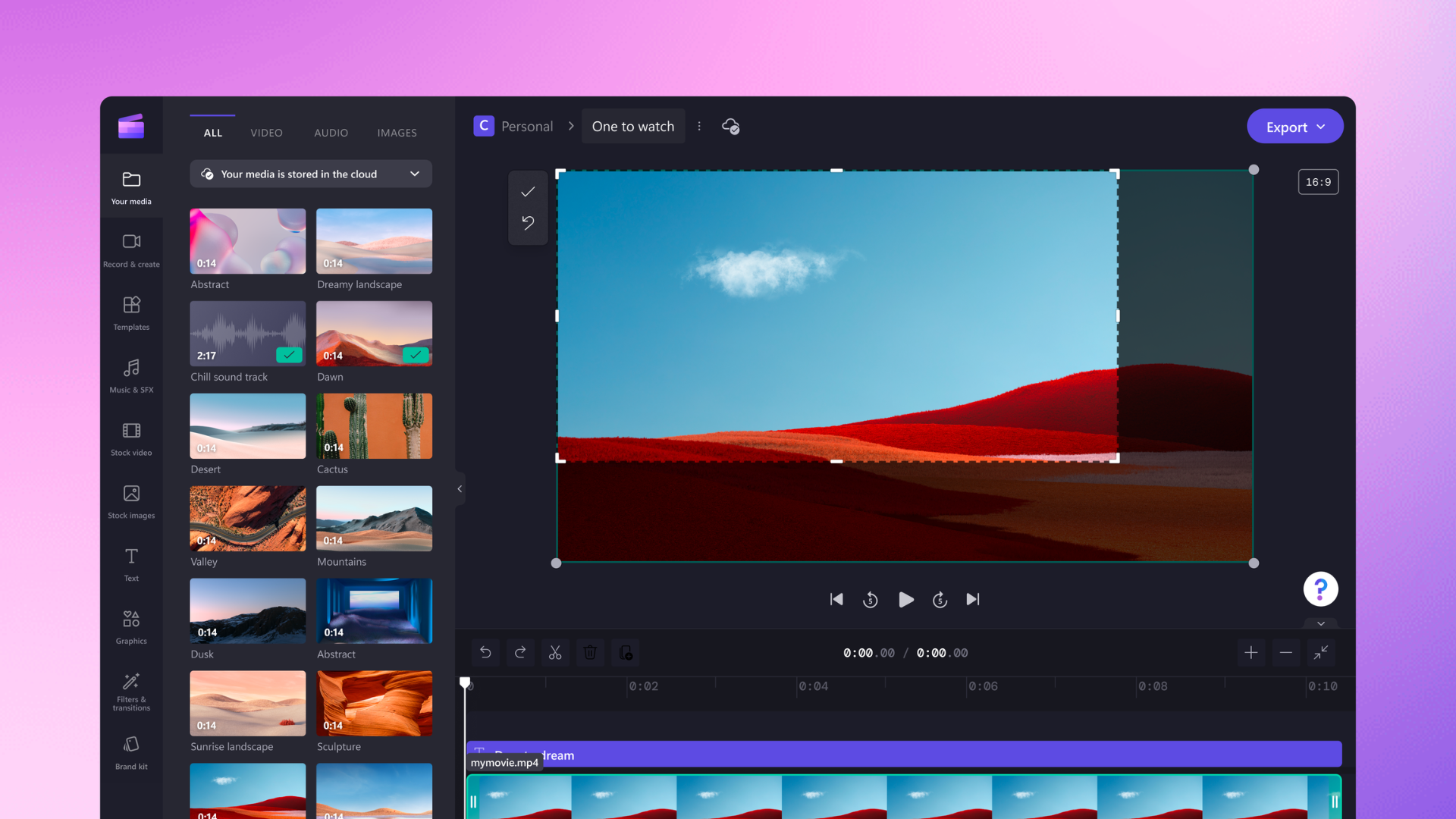
Funciones sencillas de edición
Recorta vídeos fácilmente
Solo tienes que hacer clic, arrastrar y cortar el vídeo desde tu navegador. Recorta como quieras los bordes no deseados de tu vídeo y otros activos como imágenes, stickers y GIF que quieras superponer.
Cambia el tamaño de los vídeos rápidamente
Dile adiós a los bordes negros. Elige entre tamaños de vídeo populares perfectos para YouTube, Instagram o TikTok y ajusta tu vídeo en un par de clics.
Recorta y combina vídeos sobre la marcha
Combina vídeo y cuenta una historia. Crea tu vídeo recortando y uniendo vídeos, agregando transiciones y mucho más. Guarda tu vídeo en HD sin marcas de agua.
Cómo recortar un vídeo en Clipchamp
- 1
Sube un vídeo o selecciona un recurso de stock
- 2
Arrastra y suelta en la línea de tiempo de edición
- 3
Haz clic en el botón de recortar
- 4
Arrastra los controladores de recorte hacia dentro o fuera
- 5
Exporta vídeos a 1080p
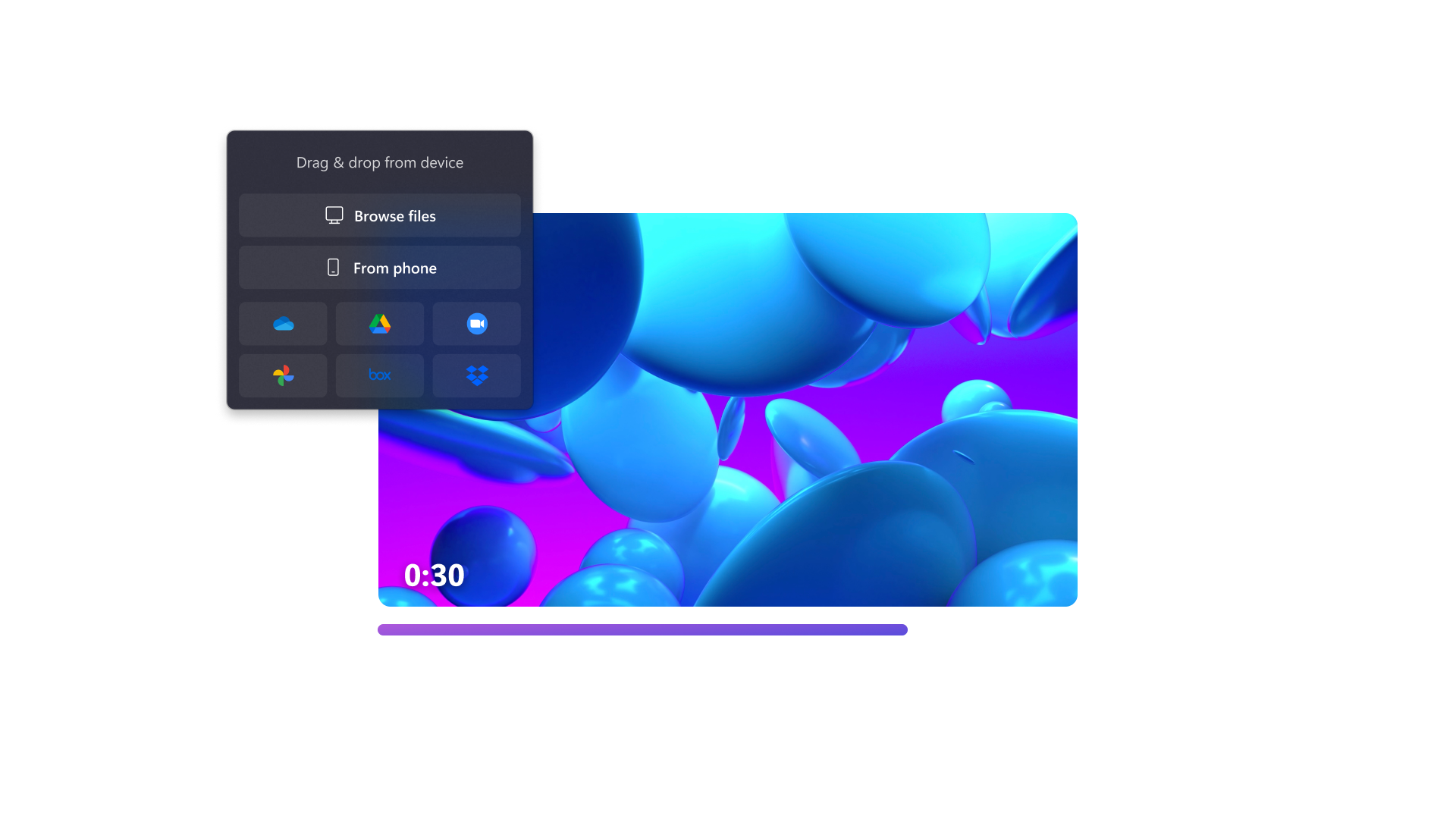
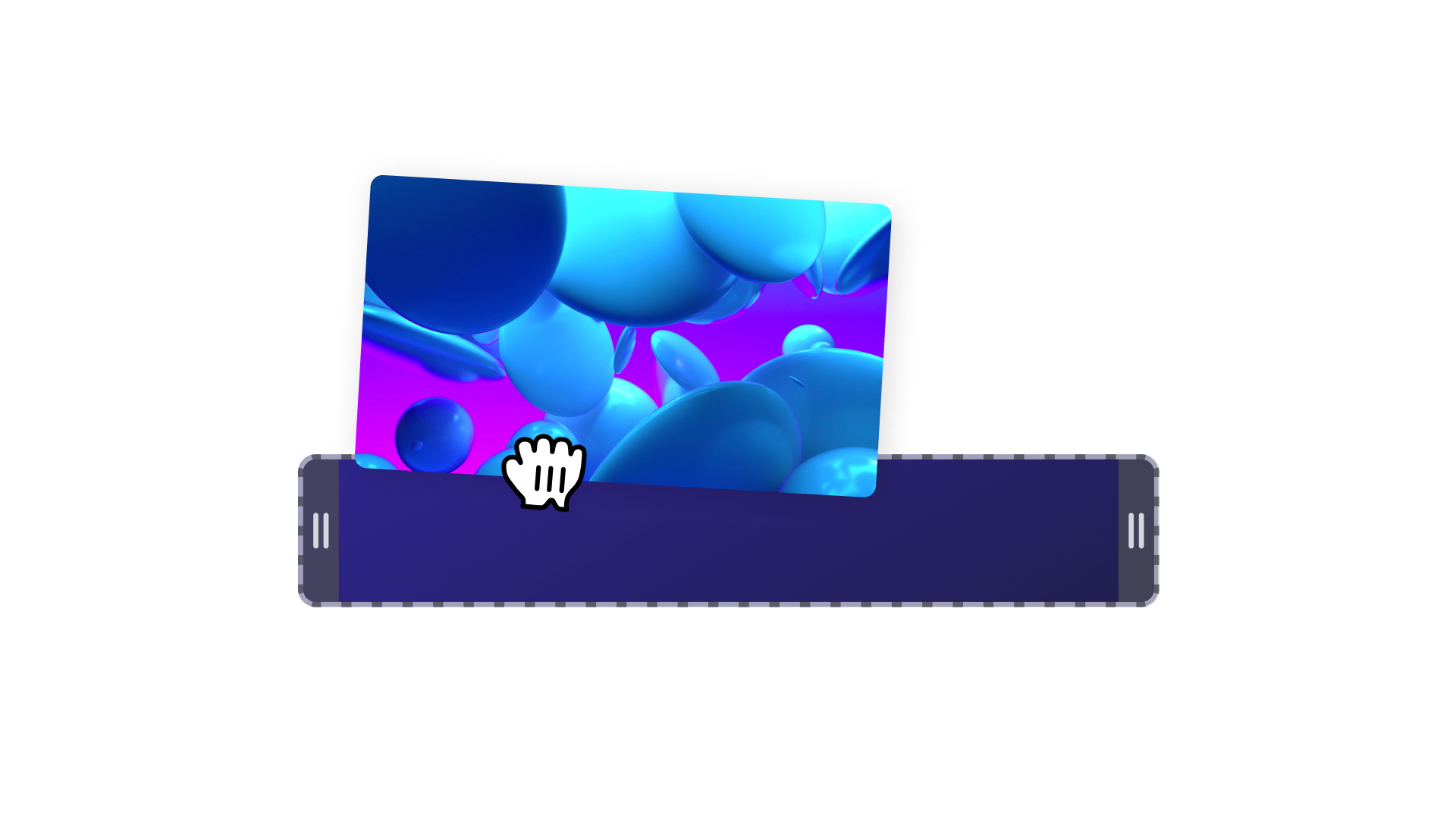
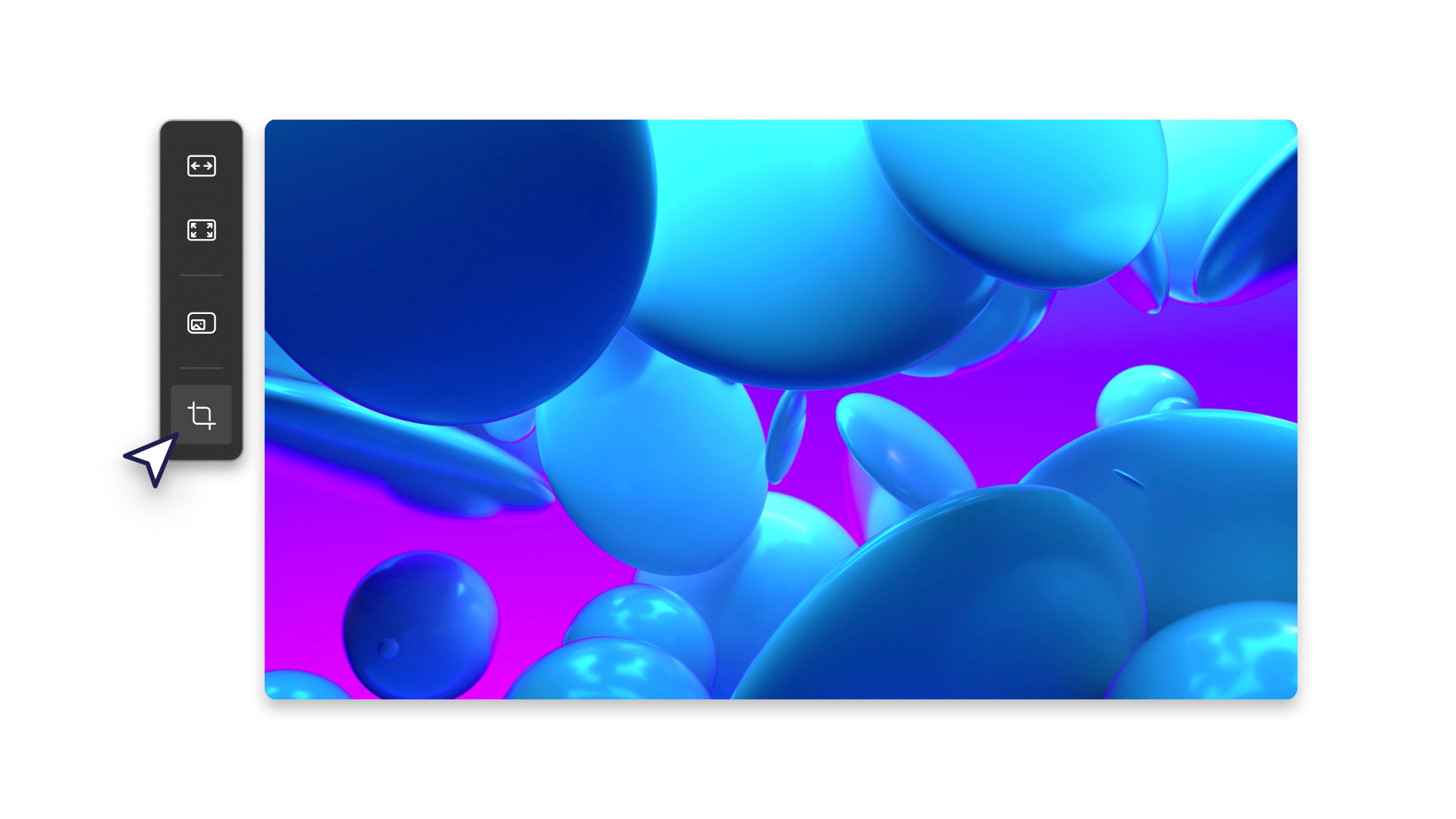
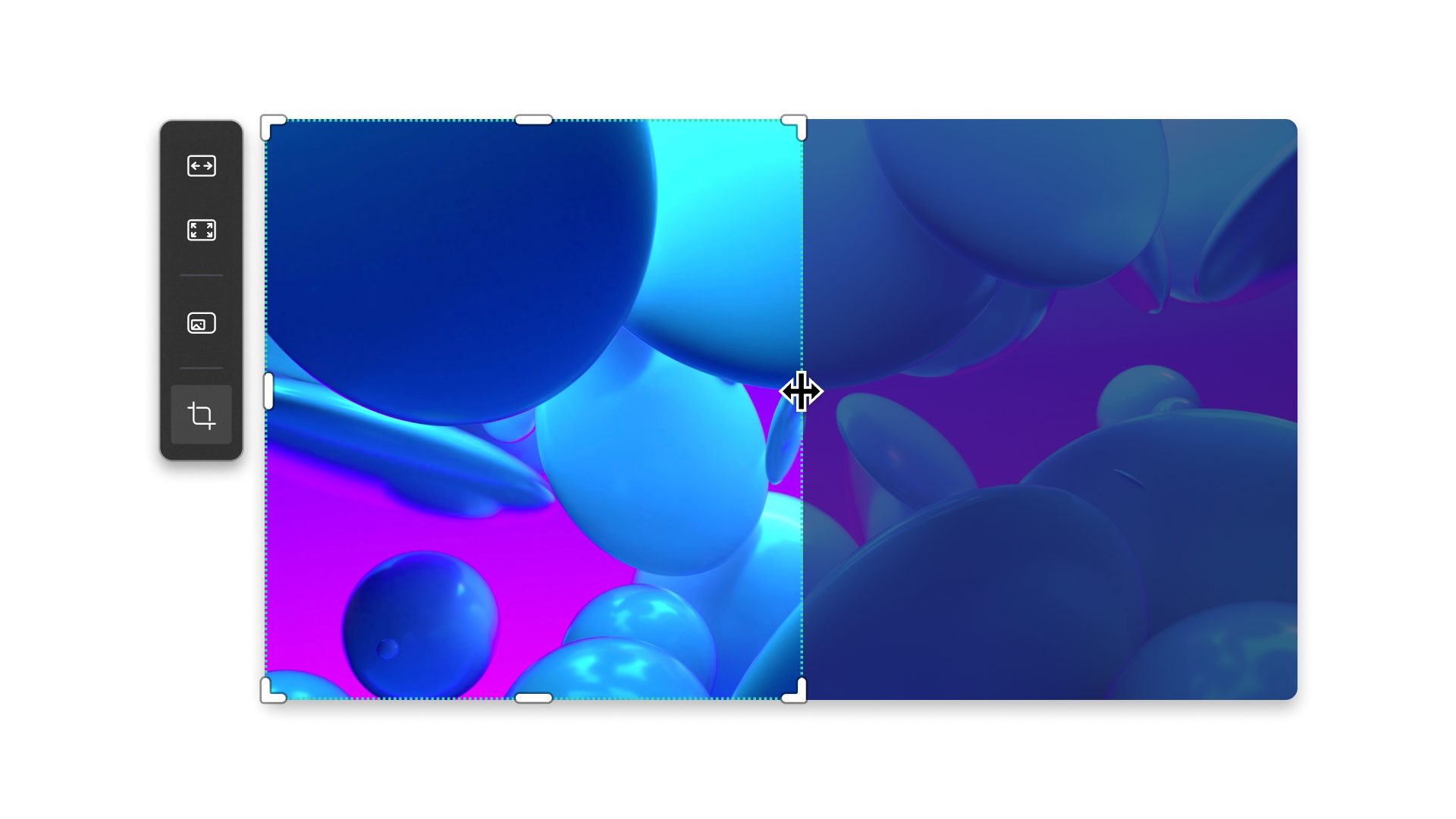
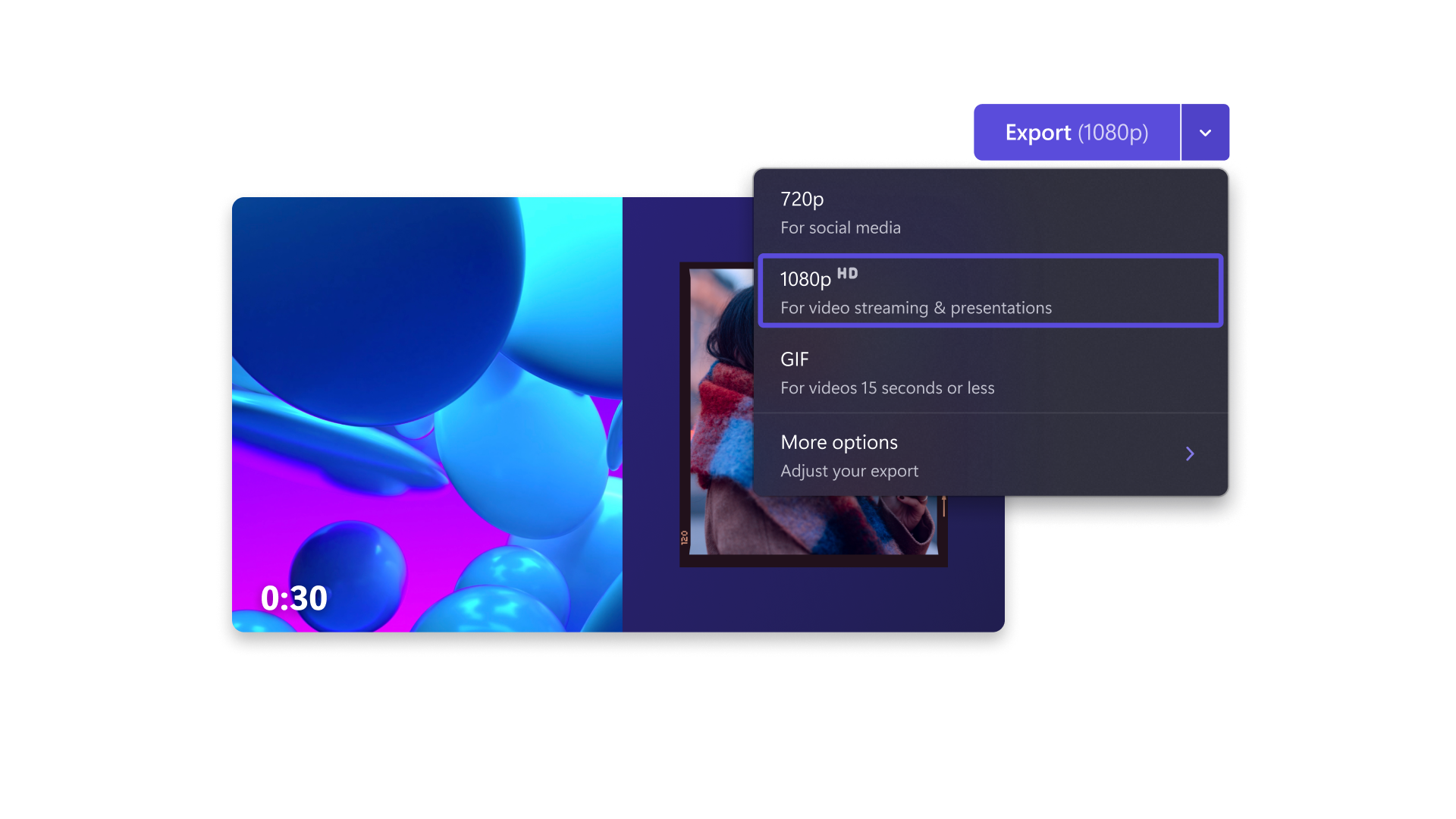
Elimina metraje no deseado
Recorta contenido innecesario de la parte superior, inferior o los laterales del fondo de tu vídeo.
Arrastra y ajusta el área para recortar a tu gusto y mostrar solamente lo que importa en tu vídeo.
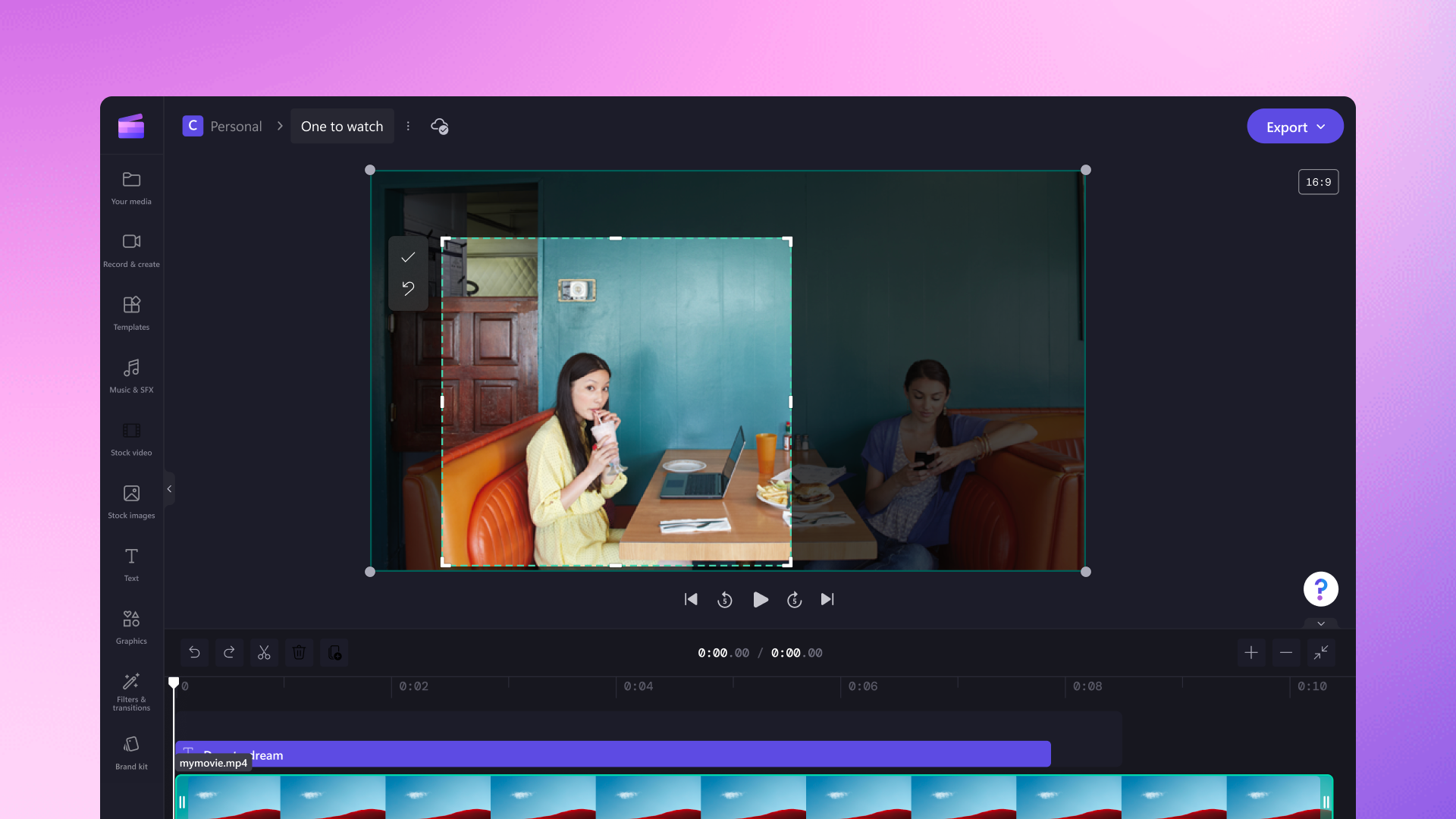
Elimina bordes y marcas de agua
Elimina automáticamente los bordes de tus vídeos con el botón Ajustar.
Quita las marcas de agua no deseadas de tu vídeo y añade tu propio logotipo.
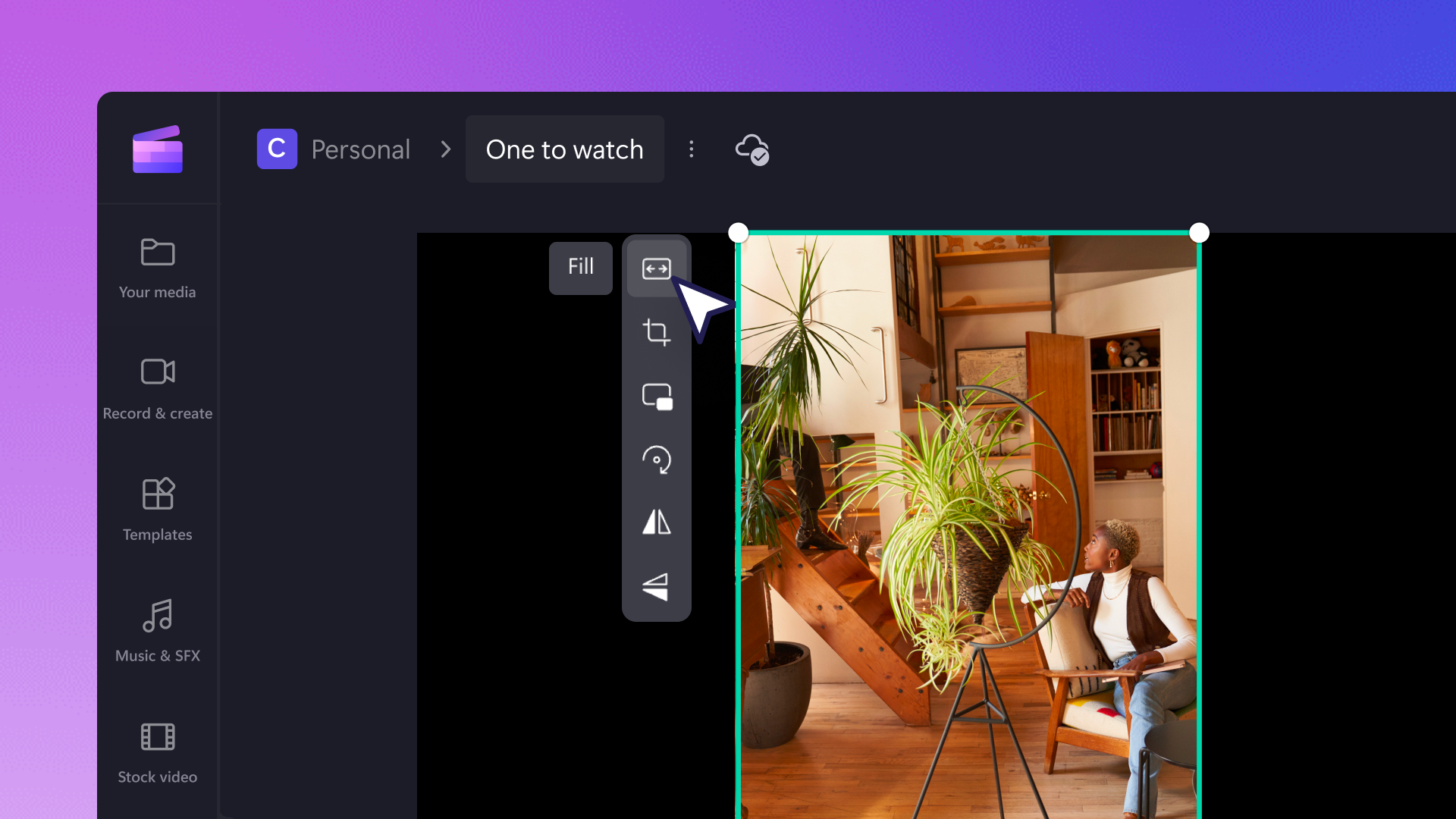
Pule tus vídeos para redes sociales
Selecciona entre los tamaños de vídeo predeterminados para recortar y ajustar tus vídeos a plataformas como YouTube, TikTok, Instagram y Facebook.
Recorta tu vídeo para que quepa dentro de superposiciones como marcos de cámara Polaroid, pantallas de ordenador o marcos temáticos divertidos.
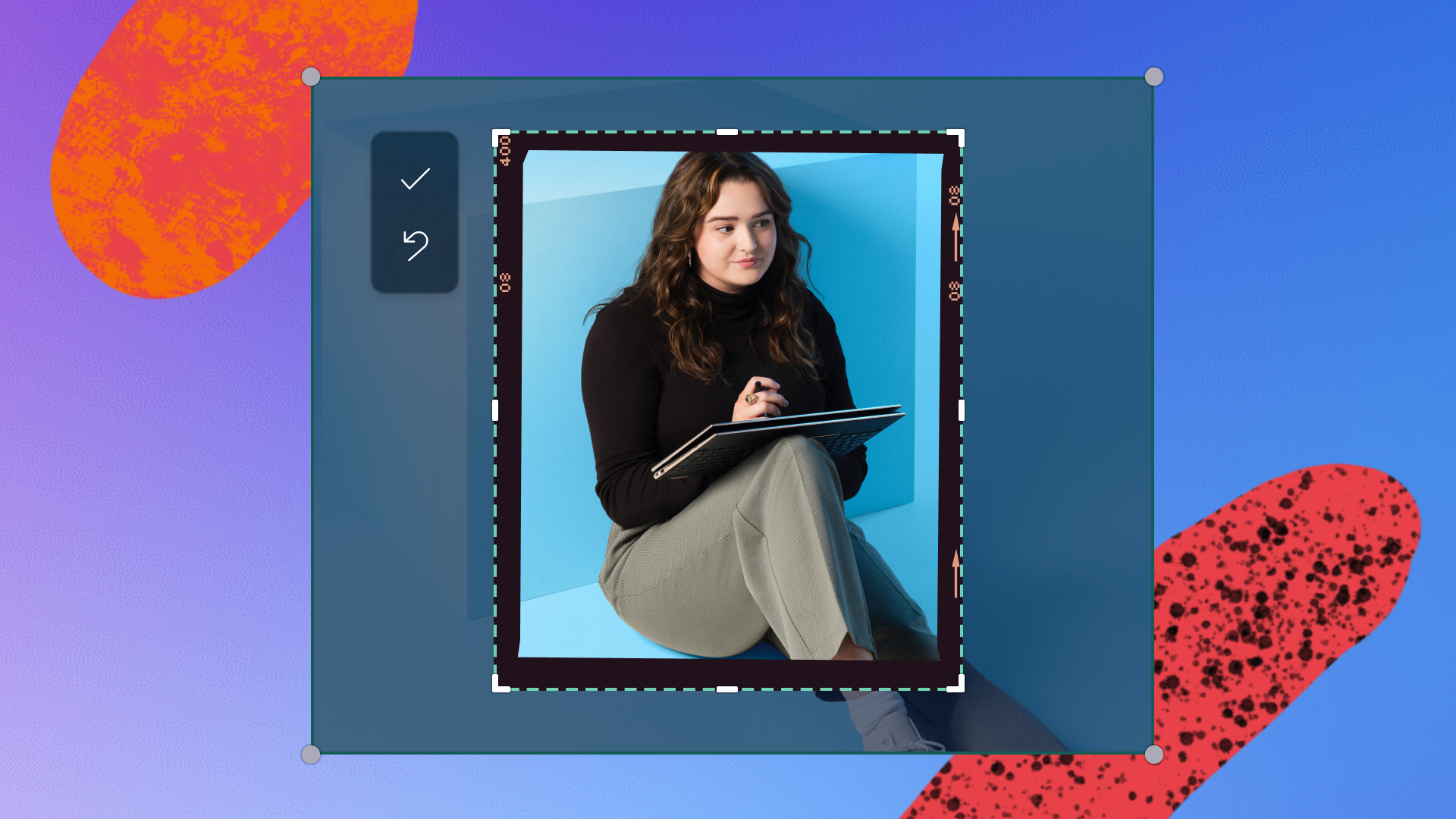
Consulta las entradas relacionadas
Cómo editar vídeos como un influencer
Cómo publicar un vídeo de YouTube en Instagram
Preguntas frecuentes
¿Puedo recortar vídeos gratis con Clipchamp?
¿Cómo recorto archivos MP4?
¿Puedo recortar un vídeo en cuadrado?
¿Puedo añadir efectos de vídeo a mi vídeo ya cortado?